
So deaktivieren Sie es, Benachrichtigungen auf dem Android-Lock-Bildschirm zu deaktivieren und zu aktivieren?
In Android 5 erschien ein Benachrichtigungsmerkmal auf dem Sperrbildschirm. Sprechen wir, wie Sie sie deaktivieren können.
Navigation
Wenn du sprichst Android 5.0.Ja, und allgemein über jedes Betriebssystem von Google, Benutzer, an erster Linie, schauen Sie sich das Design an und nicht auf der Funktionalität. In diesem Material möchten wir über interessante Innovationen erzählen Android 5.0.in Bezug auf Benachrichtigungen.
In dieser Version des Benachrichtigungssystems wurde die Benachrichtigung vollständig recycelt, sie wurden viel komfortabler und sie können jetzt angepasst werden. Benutzer haben die Möglichkeit, anzugeben, welche Anwendungen es stören können, wann und wie. Dies geschieht auf verschiedene Arten.
Alerts auf dem Sperren
Jeder Benutzer Android 5 Lollipop.amechal, dass jetzt auf dem Schlossbildschirm eine Kündigung gesehen werden kann. Es ist wirklich praktisch, da Sie das Schloss nicht aus dem Gadget entfernen können, um den Inhalt der Benachrichtigung herauszufinden. Darüber hinaus gibt es noch ein paar Aktionen:
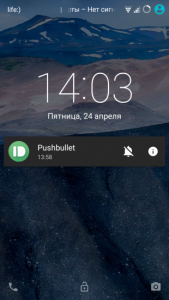
- Ziehen Sie die Benachrichtigung nach unten, um es bereitzustellen und weitere Informationen zu erfahren.
- Doppelklicken Sie auf die Benachrichtigung, um die entsprechende Anwendung zu starten
- Swap an die Seite, um sich aus dem Bildschirm auszublenden
Tippen Sie auf, um zusätzliche Parameter zu öffnen. Sie ermöglichen Ihnen, Einstellungen für Benachrichtigungen von dieser Anwendung zu öffnen, wenn Sie auf das Zeichen klicken "ICH".
So ändern Sie den Alarmmodus im Soundmenü?
Wir sind bereits daran gewöhnt, dass beim Drücken der Audio-Anpassungsschlüssel das Menü auf, um das Volume anzupassen. Aber B. Android 5.0. Andere Optionen wurden hinzugefügt, mit der Sie die Benachrichtigungsmodi ändern können:
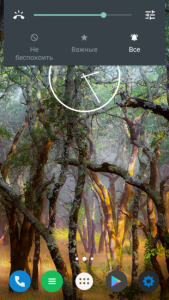
Bildschirmschloss Android.
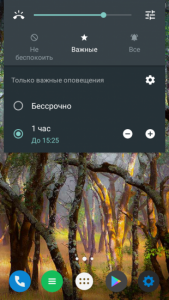
Android 5.0-Alarmkonfiguration
- Nicht stören - Benachrichtigungen kommen ohne Ton.
- WICHTIG - Soundalarm erfolgt nur dann, wenn Sie wichtige Nachrichten erhalten. Die Liste der Anwendungen ist unabhängig voneinander konfiguriert.
- Alle-Alerts werden wie gewohnt akzeptiert.
Wenn der zweite Modus aktiviert ist, wird das Panel immer noch für zusätzliche Einstellungen angezeigt, wo seine Zeit eingestellt ist. Darüber hinaus gibt es in den Systemeinstellungen eine Partition für detailliertere Einstellungen. "Wichtig" Benachrichtigungen Hier können Sie nicht nur die Liste der Anwendungen, sondern auch die Zeit der automatischen Arbeit konfigurieren. Es ist ziemlich praktisch, wenn Sie nicht nachts oder bei der Arbeit nicht gestört werden wollen.
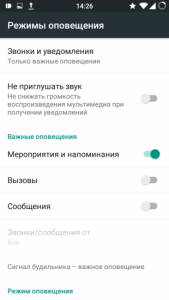
Betriebsmodi einrichten
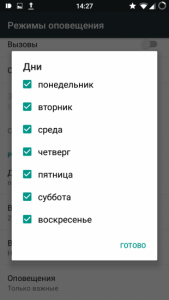
Festlegen der Arbeitszeit wichtiger Benachrichtigungen
System-Setup-Alarme
Um Benachrichtigungen im Detail zu konfigurieren, können Sie eine vollständige Partition verwenden. Es ermöglicht es, Benachrichtigungen auf dem Sperren zu deaktivieren, um einige Anwendungen zu ermöglichen, Alerts zu senden, Programme mit Blockieren und vieles mehr zu verwalten.
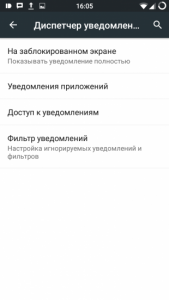
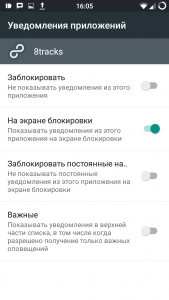
Benachrichtigungen aktivieren.
Es ist wichtig, dass Sie hier Benachrichtigungen von jeder Anwendung separat konfigurieren können. Daher können Sie alle Warnungen blockieren. Oder lassen Sie sie auf dem üblichen Bildschirm auftreten, entfernen Sie eine ständige Erinnerung, dass die Nachricht nicht gelesen oder wichtig ist, das heißt, sie werden auch im stummen Modus angezeigt.
Wie haben Sie gesehen? Android Lutscher. Es hat nicht nur schönes Design, sondern auch viel neu funktionsfähig, was für den Alltag nützlich ist.
So aktivieren / deaktivieren Sie Benachrichtigungen auf dem Sperre-Bildschirm?
- Gehen Sie zu den Einstellungen
- Zum Abschnitt gehen "Sounds und Benachrichtigungen"
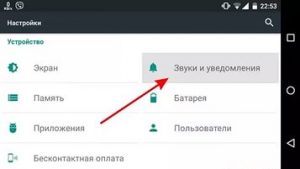
"Sounds und Benachrichtigungen" Android
- Finden "Anwendungsbenachrichtigungen"
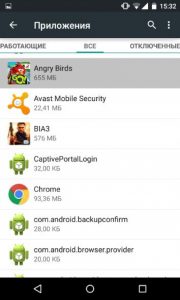
"Anwendungsbenachrichtigungen" Android
- Sie finden eine Liste von Anwendungen, für die die Konfiguration konfiguriert ist.
- Wählen Sie das gewünschte aus und klicken Sie auf ihn.
- Aktivieren oder trennen Sie den entgegengesetzten Schieberegler "Verstopft"
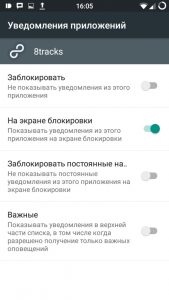
Deaktivieren Sie Benachrichtigungen auf dem Android-Lock-Bildschirm
Sobald Sie es tun, können Sie überprüfen, ob alles funktioniert.

und wenn es keinen Schieberegler gibt